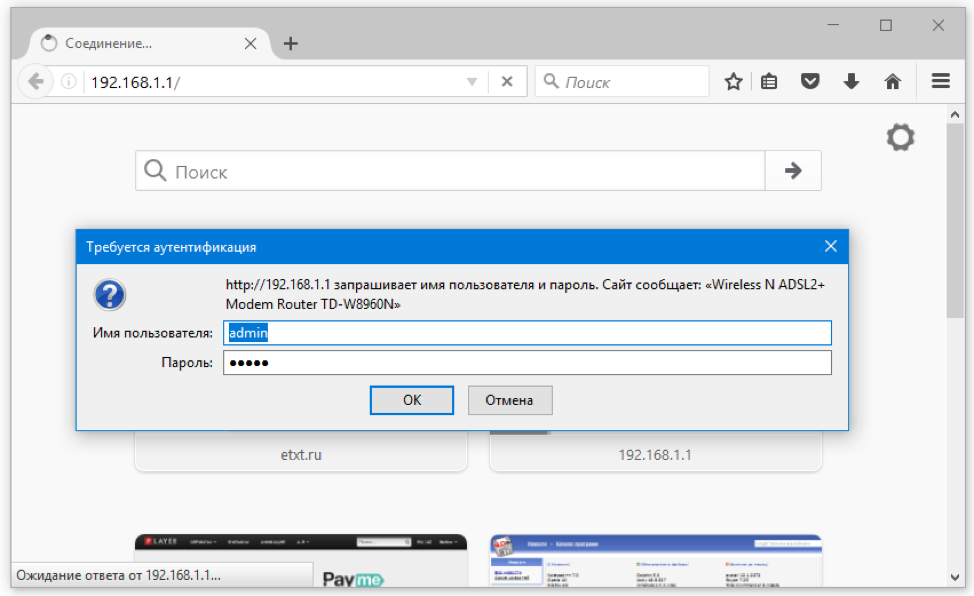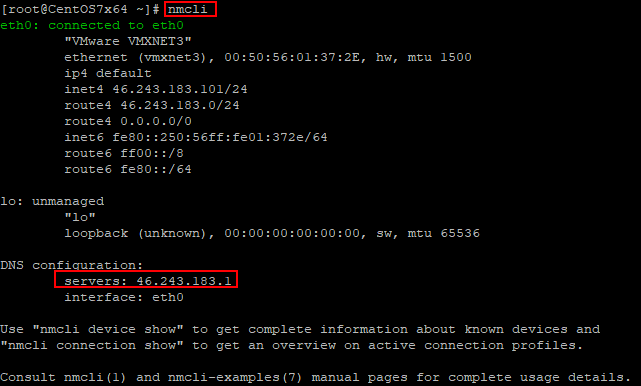Потеря пакетов
Содержание:
- Причины
- Что такое интернет-пакеты и пинг
- Что делать
- Проверка при помощи командной строки
- PRTG в двух словах
- Причины
- Как не потерять пакеты Wi-Fi
- Диагностика при помощи утилиты tracert
- Как понижается Пинг
- Что делать
- Проверка через командную строку
- Диагностика
- Диагностика при помощи утилиты tracert
- Как исправить потерю пакетов.
Причины
Потеря пакетов обязательно случается время от времени, и это не то, о чем вы должны беспокоиться. Из-за постоянного использования и высокого спроса пакеты сбиваются с толку или теряются по дороге, и вот некоторые из наиболее распространенных причин.
Переполненные сети
Сети, которые достигают максимальной пропускной способности, называются перегруженными сетями и с большей вероятностью испытывают потерю пакетов из-за возросшего трафика. Поскольку процесс пакетной передачи следует определенным шагам, сбои в соединениях могут привести к потере некоторых пакетов, чтобы сеть могла справиться с входящей нагрузкой. Однако по мере развития современных технологий многие приложения и программы теперь способны обрабатывать отбракованные данные с помощью другого метода, который подразумевает замедление скорости передачи или автоматическую пересылку потерянных пакетов данных.
Ошибки
Ошибки программного обеспечения также являются еще одной причиной потери пакетов в сети. Приложения, доступ к которым осуществляется без надлежащего тестирования программного обеспечения, скорее всего, приведут к проблемам с сетью и, в свою очередь, повлияют на передачу пакетов. Перезагрузки программного обеспечения часто позволяют решить эту проблему, однако могут потребоваться обновления программы или полное исправление приложения.
Проблемы сетевого оборудования и программного обеспечения
Существует несколько возможных аппаратных или программных проблем, которые могут существенно повлиять на входящий трафик в сеть. Когда для запуска системы используются устаревшие аппаратные устройства, пакеты могут быть потеряны из-за медленной передачи данных. Компаниям и частным лицам рекомендуется постоянно обновлять или модернизировать свое аппаратное обеспечение для оптимизации производительности сетевых процессов. Это необходимо, чтобы избежать задержек в работе сети, потери пакетов или даже полной потери соединения с системой.
Угрозы и нападения
Утечки безопасности и сетевые угрозы также могут быть причиной потери пакетов. В последнее время кибернетические атаки, известные как атака падения пакетов, стали популярны среди киберпреступников. Некоторые люди посылают команды, которые отправляют пакеты данных в поток данных. Эти вредоносные пользователи могут сделать это, получив доступ к сетевому маршрутизатору. Эти типы атак могут быть идентифицированы с помощью мониторинга скорости потери пакетов в сети. Внезапный скачок в этих статистических данных может быть признаком онлайн-атаки.
Что такое интернет-пакеты и пинг
Данные передаются между ПК сети небольшими блоками-кирпичиками, каждый файл разбивается на фрагменты, отправляется на удаленный компьютер, а там вновь собирается. Так (простыми словами) происходит передача данных, благодаря которой пользователь получает возможность делать запросы, скачивать видео, музыку и иную информацию.
Эти кирпичики называют пакетами.
 Понятие интернет-пакетов и пинг
Понятие интернет-пакетов и пинг
Ту скорость, с которой ПК обменивается данными с конкретным сервером, именуют пингом (ping). А еще операционная система Windows обладает встроенной программой с аналогичным названием. Она позволяет тестировать, за какое время пакеты попадут на определенный удаленный ПК и вернутся обратно.
Что делать
Один из способов исправления ситуации: узнать, не используют ли какие-либо программы, работающие в фоновом режиме интернет-канал.
- Запускаем «Диспетчер задач», контекстное меню вызывается правым щелчком мыши на панели задач.
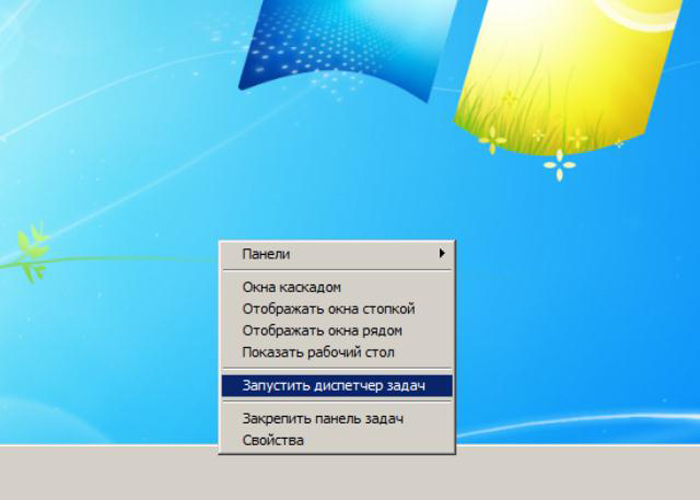
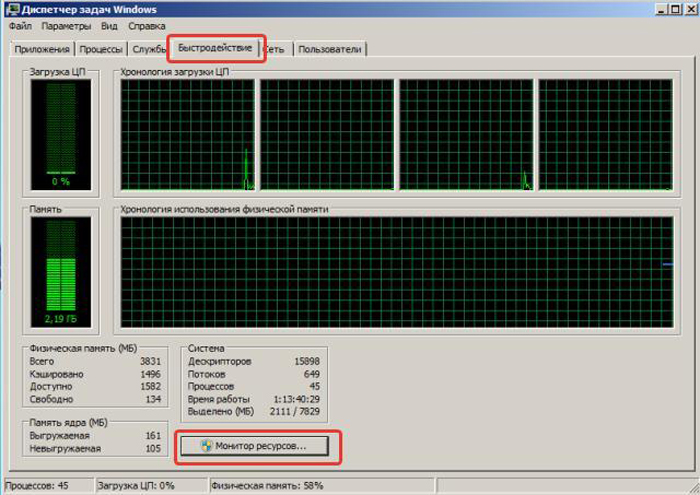
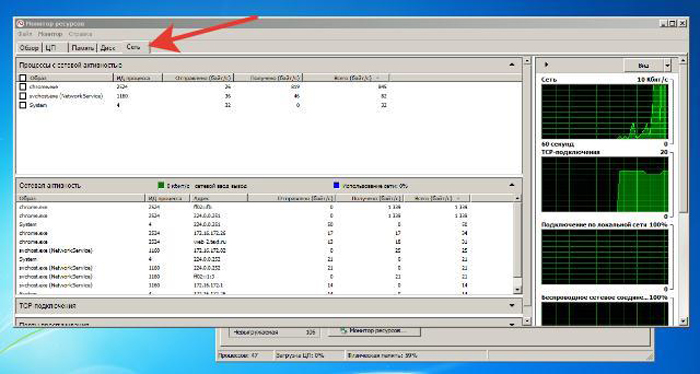
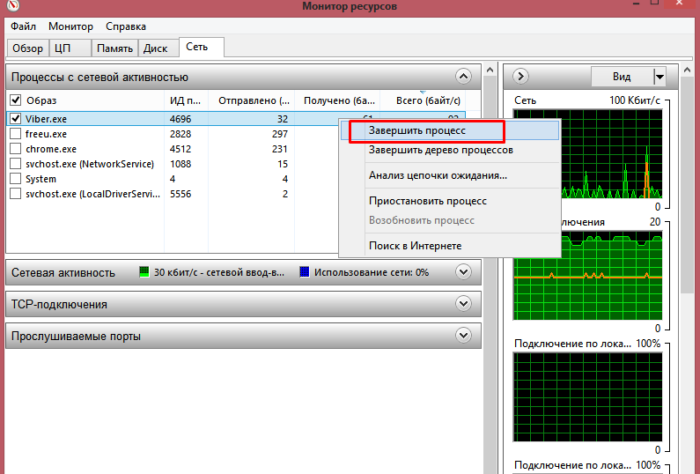
- Проверка ПК антивирусом. На компьютере могли «завестись» вредоносные приложения или процессы, которые используют сеть.
- Удалить, переустановить или обновить драйвера сетевой карты, модема.
- Попробовать использовать другое оборудование (как вариант, подключить ПК к сети с использованием мобильного телефона).
- Переустановить Windows.
Если ничего не помогло, то скорей всего проблема с провайдером и лучшим вариантом станет вызов специалиста из технической поддержки. Мастер сможет провести тест линии (оптического кабеля) и выявить другие неисправности.
Проверка при помощи командной строки
Для базовой проверки не понадобится установка какого-либо стороннего программного обеспечения на компьютер — все операционные системы поддерживают средства для диагностики Интернет-подключения.
В Windows есть встроенная утилита, позволяющая проверить потерю пакетов Интернета через командную строку. Как правило, этой диагностики оказывается достаточно, чтобы выявить наличие проблемы.
Эта утилита — ping. Она посылает заданное количество тестовых пакетов к определенному узлу, который вы задаете самостоятельно, и транслирует информацию о полученном ответе. Таким образом можно легко узнать, сколько пакетов теряется и при взаимодействии с какими ресурсами это происходит.
Откройте командную строку (это легко сделать, набрав в поиске Windows “Командная строка”). Вы увидите перед собой окошко черного цвета, предлагающее ввести команду. Выглядит оно так.
Введите в этом окне следующее:
ping google.com
После этого нажмите клавишу Enter. Вы увидите, как пойдет проверка сети на потерю пакетов, на экране появятся строчки, показывающие, что данные проходят. В конце будет сводная информация, сколько пакетов отправлено, сколько получено, а сколько не дошло до конечного ресурса.
Также можно вместо адреса сайта ввести IP-адрес ресурса (к примеру, игрового сервера, с которым возникают проблемы).
В норме результат будет выглядеть так.
Если есть проблемы с соединением, то будет видно, что часть пакетов теряется. Для того чтобы понять локализацию неисправности, проверьте таким же образом еще несколько ресурсов или IP-адресов. Если вы видите аналогичный результат, скорее всего, что-то с Интернет-соединением, а в случае, когда пакеты теряются только по пути к одному ресурсу, есть смысл говорить о проблемах непосредственно на нем.
PRTG в двух словах
PRTG осуществляет мониторинг всей вашей ИТ-инфраструктуры
Трафик, пакеты, приложения, пропускная способность, облачные сервисы, базы данных, виртуальные среды, порты, IP-адреса, аппаратное обеспечение, безопасность, веб-сервисы, использование диска, физические среды, IoT-устройства и практически все что вы только можете себе вообразить.
PRTG поддерживает большинство технологий
SNMP (все версии), потоковые технологии (напр., NetFlow, jFlow, sFlow), SSH, WMI, Ping и SQL. Мощный API (Python, EXE, DLL, PowerShell, VB, Batch Scripting, REST) для интеграции всего остального. Ознакомиться со всеми возможностями PRTG .
PRTG подходит для любой платформы
Доступна загрузка для Windows и облачная версия (PRTG в облаке). Мониторинг через веб-интерфейс AJAX или настольный клиент.
Причины
Internet Protocol (IP) разработан в соответствии с принципом конца до конца , как доставка максимальных усилий службы, с целью сохранения логических маршрутизаторов необходимо реализовать как можно более простой. Если бы сеть обеспечивала надежную доставку самостоятельно, это потребовало бы инфраструктуры хранения и пересылки , в которой каждый маршрутизатор выделял значительный объем дискового пространства для пакетов, пока он ждал, чтобы убедиться, что следующий узел правильно их получил. Надежная сеть не сможет поддерживать гарантии доставки в случае отказа маршрутизатора. Надежность также нужна не для всех приложений. Например, при потоковой передаче мультимедиа в реальном времени важнее быстро доставить недавние пакеты, чем гарантировать, что в конечном итоге будут доставлены устаревшие пакеты. Приложение или пользователь также могут решить повторить операцию, которая занимает много времени, и в этом случае к бремени доставки исходного набора будет добавлен другой набор пакетов. Такой сети может также потребоваться протокол управления и контроля для управления перегрузками, что еще больше усложняет работу.
Чтобы избежать всех этих проблем, Интернет-протокол позволяет маршрутизаторам просто отбрасывать пакеты, если маршрутизатор или сегмент сети слишком заняты для своевременной доставки данных. Это не идеально для быстрой и эффективной передачи данных, и не ожидается, что это произойдет в незагруженной сети. Отбрасывание пакетов действует как неявный сигнал о том, что сеть перегружена, и может привести к тому, что отправители уменьшат количество потребляемой полосы пропускания или попытаются найти другой путь. Например, используя воспринимаемую потерю пакетов в качестве обратной связи для обнаружения перегрузки, протокол управления передачей (TCP) разработан таким образом, что чрезмерная потеря пакетов заставит отправителя задросселировать и прекратить наводнение данных в узкое место.
Пакеты также могут быть отброшены, если контрольная сумма заголовка IPv4 или последовательность проверки кадров Ethernet указывают, что пакет был поврежден. Потеря пакетов также может быть вызвана атакой отбрасывания пакетов .
Беспроводные сети
Беспроводные сети подвержены воздействию ряда факторов, которые могут повредить или потерять пакеты при передаче, таких как радиочастотные помехи (RFI), радиосигналы, которые слишком слабы из-за расстояния или многолучевого замирания , неисправного сетевого оборудования или неисправных сетевых драйверов. .
Wi-Fi по своей природе ненадежен, и даже когда два идентичных приемника Wi-Fi расположены в непосредственной близости друг от друга, они не демонстрируют одинаковые модели потери пакетов, как можно было бы ожидать.
Сотовые сети могут испытывать потерю пакетов, вызванную «высоким коэффициентом битовых ошибок (BER), нестабильными характеристиками канала и мобильностью пользователя». Преднамеренное дросселирование TCP не позволяет беспроводным сетям работать со скоростью, близкой к их теоретической потенциальной скорости передачи, потому что неизмененный TCP обрабатывает все отброшенные пакеты, как если бы они были вызваны перегрузкой сети , и поэтому может дросселировать беспроводные сети, даже если они фактически не перегружены.
Перегрузка сети
Перегрузка сети является причиной потери пакетов, которая может повлиять на все типы сетей. Когда контент поступает в течение длительного периода в данный маршрутизатор или сегмент сети со скоростью, превышающей возможную для отправки, нет другого выхода, кроме как отбрасывать пакеты. Если один маршрутизатор или канал ограничивают пропускную способность всего пути или сети в целом, это называется узким местом . В некоторых случаях пакеты намеренно отбрасываются процедурами маршрутизации или с помощью методов предотвращения распространения сети в целях оперативного управления.
Как не потерять пакеты Wi-Fi
Мы видели, что это за проблема и как ее проверить, но теперь мы посмотрим, как предотвратить это. Одной из основных проблем потери пакетов Wi-Fi является расстояние до маршрутизатора и, следовательно, низкий уровень сигнала. Мы можем решить это по-разному. Проще всего подключиться к маршрутизатору как можно ближе, но это не всегда возможно. В случаях, когда мы не можем перемещаться рядом с маршрутизатором, мы всегда можем использовать сетевые усилители , ретрансляторы, системы Wi-Fi Mesh и другие опции для возможности навигации независимо от расстояния до маршрутизатора.
Это также хорошая идея контролировать группа что мы используем. Как мы знаем, современные маршрутизаторы имеют полосу 5 ГГц, а также полосу 2.4 ГГц. По сути, мы можем сказать, что первый из них предлагает большую скорость, но, тем не менее, мы должны быть ближе к маршрутизатору. 2.4 ГГц является лучшим, чтобы связать нас дальше.
Но иногда проблемы с аппаратные средства мы используем. Мы должны убедиться, что наша сетевая карта установлена правильно, что она не имеет каких-либо дефектов, а также что драйверы обновлены правильно.
Короче говоря, следуя этим простым шагам, мы можем избежать потери пакетов Wi-Fi, которые могут поставить под угрозу правильное функционирование наших соединений и повлиять на скорость сети.
Диагностика при помощи утилиты tracert
Локализовать проблему поможет выполнение трассировки. Для этого используется команда tracert в Windows или traceroute в unix-системах.
Когда данная команда вводится в командной строке, она отображает маршрут, по которому идут данные и время, через которое пакеты проходят каждый заданный узел на пути к целевому хосту.
Тот узел, на котором наблюдается наиболее длительная задержка, и является источником проблемы. Так, если вы заметили, что потери или увеличение времени задержки происходит на втором шаге с IP-адресом 192.168.1.1, это может говорить о проблемах с установленным дома маршрутизатором. Если проблема затрагивает 4-5 шаг, скорее всего, сбои есть на оборудовании провайдера, а если дальше — то речь идет уже о магистралях и провайдерах международного уровня. Последнее, к счастью, встречается довольно редко.
Как понижается Пинг
При значительном повышении полученных цифр у пользователей возникает вопрос, как уменьшить ping.
Это не всегда так просто, как может показаться, ведь время отклика зависит сразу от нескольких параметров:
- Игровой сервер. Здесь значение имеет канал выхода в интернет, проблемы возникают, если он недостаточно широкий и качественный — за этим следуют, как правило, различные лаги, приложение тормозит;
- Расположение игрового сервера. Если он находится достаточно далеко от вас, это может влиять на качество соединения по самым банальным причинам;
- Качество прохождения сигнала от сетевой карты пользовательского компьютера до файла самой игры. Для обнаружения данных неполадок причина обычно бывает не одна, это либо настройки операционной системы, которые сбились, либо все дело в вирусах;
- Проблемы с интернет-провайдером. Здесь дело как в качестве канала, так и в его ширине. Скорость прохождения сигнала оказывается недостаточной, на что влияет каждый из этих показателей.
Теперь, когда все эти параметры перечислены, можно говорить о тех мерах, которые нужно предпринять, чтобы решить проблему.
- Начнем с игрового сервера — просто попробуйте его поменять. Если после этого результат будет оставаться все тем же, значит, причина не в этом.
- Далее — источником проблем является сам компьютер. Для внесения изменений пройдитесь по настройкам реестра.
Можно предложить вполне конкретный рецепт решения проблем — нажимаем клавишу запуска Windows и одновременно кнопку “R”.
Далее в командной строке вводим “regedit”, после чего вы попадаете в “Редактор реестра”.
Обратите внимание на маршрут, указанный в нижней части окна, переходите в “SystemProfile” и далее выбираете файл “NetworkThrottlingIndex”. Там присутствует параметр в значении “а”, вместо это нам нужно ввести “ffffffff”, а далее ввести “ОК”
После этого требуется только перезагрузить компьютер
Там присутствует параметр в значении “а”, вместо это нам нужно ввести “ffffffff”, а далее ввести “ОК”. После этого требуется только перезагрузить компьютер.
Самое простое — проверить компьютер на вирусы, почистить систему, возможно, это решит ваши проблемы;
Бывает и такой вариант — кто-то просто подключился к вашему роутеру, если временно отключить wi-fi и затем посмотреть на изменение показателей, многое может стать понятным
Особое внимание всегда стоит уделять настройки шифрования, чтобы не переживать о возможных посягательствах;
Также проанализируйте, как используется подключение вашими домочадцами. Скажем, проблемы с пингом могут возникать, если во время того, как вы активно играете в онлайн-игру, кто-то скачивает или, наоборот, заливает данные в сеть
В этом случае можно предложить несколько вариантов реагирования — покопаться в настройках роутера и выделить персонально для себя устойчивую полосу, либо расширьте общий канал;
Если вы подозреваете, что дело в провайдере, обратитесь в техническую поддержку. Вам объяснят, что такое высокий пинг и почему такое происходит, возможно, все решится дистанционно — либо сотрудник сам с этим справится, либо с помощью его указаний вы сможете исправить ситуацию на своем компьютере.
Таким образом, вы видите, что причин тому, что показатель пинга не является удовлетворительным предостаточно. Но и решить данную проблему вы, скорее всего, сможете самостоятельно.
Благо на сегодняшний день в онлайн сети присутствует достаточное количество бесплатных сервисов, которые вам в этом помогут.
Если же самостоятельно решить вопрос не получается, не стесняйтесь связываться с интернет-провайдером или службой технической поддержки одного из сервисов.
С одной стороны, чем меньше пинг, тем лучше, но при его стабильном повышении нельзя однозначно говорить о том, что пора менять вашего провайдера.
Обычно оговаривается максимальный показатель, а вот минимальный порог как правило нигде не прописывается, поэтому сложно об этом судить.
И все-таки данные до 40 мс считаются идеальными, а все, что выше 300 мс — симптом серьезных проблем с подключением.
Что делать
Один из способов исправления ситуации: узнать, не используют ли какие-либо программы, работающие в фоновом режиме интернет-канал.
- Запускаем «Диспетчер задач», контекстное меню вызывается правым щелчком мыши на панели задач.
- Кликаем правым щелчком мыши на панели задач, левым щелчком мышки «Запустить диспетчер задач»
- На вкладке «Быстродействие» — выбрать «Монитор ресурсов».
- На вкладке «Быстродействие», выбираем «Монитор ресурсов»
- Здесь нужно активировать раздел «Сеть».
- Переходим в раздел «Сеть»
- Процессы, пожирающие значительную часть канала, нужно попробовать закрыть (в данном случае это viber.exe). Кликните по процессу правым щелчком мышки, левым щелчком по строке «Завершить процесс».
- Кликаем по процессу правым щелчком мышки, левым щелчком по строке «Завершить процесс»
Прочие варианты:
- Проверка ПК антивирусом. На компьютере могли «завестись» вредоносные приложения или процессы, которые используют сеть.
- Удалить, переустановить или обновить драйвера сетевой карты, модема.
- Попробовать использовать другое оборудование (как вариант, подключить ПК к сети с использованием мобильного телефона).
- Переустановить Windows.
Если ничего не помогло, то скорей всего проблема с провайдером и лучшим вариантом станет вызов специалиста из технической поддержки. Мастер сможет провести тест линии (оптического кабеля) и выявить другие неисправности.
Проверка через командную строку
Более продвинутым вариантом проверки сети является тестирование через командную строку.
Для этого выполните следующее:
- Комбинацией «WIN+R» вызовите окно «Выполнить», введите в строку cmd и нажмите «Ок». Запустится командная строка.
- Введите команду tracert onoutbukax.ru и нажмите «Enter». Вместо «onoutbukax.ru» можно указать любой другой адрес сайта или IP сервера, к которому необходимо получить доступ.
- Дождитесь завершения процедуры.
Также можно воспользоваться стандартной командой ping onoutbukax.ru -n 30 для отправки 30 пакетов.
Но преимущество трассировки в том, что с помощью нее можно посмотреть, на каком шаге произошла потеря пакета. И дальше предпринять конкретные действия для устранения проблемы.
Анализ результатов
По окончанию процедуры отобразится маршрут отправленного пакета.
- Отправной точкой с цифрой «1» является маршрутизатор (роутер). На этом шаге не должно быть задержек и ошибок. Время доступа должно составлять не более 3 мс. Если время больше, то проблема находится на стороне маршрутизатора.
- Под цифрами «2-3», а иногда и «4-5» находятся сервера провайдера. Здесь также не должно быть сообщений об ошибках, звездочек и большого времени доступа (в идеале 1 мс).
- Далее идет обращение к другим серверами. Это нормально, если время ответа от сервера увеличивается с каждым шагом. Возможно появление звездочек и сообщений о превышении интервала ожидания, что говорит о потере интернет пакета.
Если проблема оказалась на стороне нужного сервера, то стоит убедиться в том, что провайдер не блокирует к нему доступ. Для этого следует воспользоваться VPN сервисом.
Также не исключено, что сервер временно недоступен, тогда следует повторить тест на потерю пакетов интернета немного позже.
Диагностика
Потеря пакетов обнаруживается надежными протоколами, такими как TCP. Надежные протоколы автоматически реагируют на потерю пакетов, поэтому, когда человеку, например сетевому администратору, необходимо обнаружить и диагностировать потерю пакетов, он обычно использует информацию о состоянии от сетевого оборудования или специальных инструментов.
Протокол управляющих сообщений Интернета обеспечивает функцию эха , когда передается специальный пакет, который всегда дает ответ. Такие инструменты, как ping , traceroute и MTR, используют этот протокол для визуального представления пути, по которому проходят пакеты, и для измерения потерь пакетов на каждом переходе .
Многие маршрутизаторы имеют страницы состояния или журналы, где владелец может найти количество или процент пакетов, отброшенных за определенный период.
Диагностика при помощи утилиты tracert
Локализовать проблему поможет выполнение трассировки. Для этого используется команда tracert в Windows или traceroute в unix-системах.
tracert 8.8.8.8
Когда данная команда вводится в командной строке, она отображает маршрут, по которому идут данные и время, через которое пакеты проходят каждый заданный узел на пути к целевому хосту.
Тот узел, на котором наблюдается наиболее длительная задержка, и является источником проблемы. Так, если вы заметили, что потери или увеличение времени задержки происходит на втором шаге с IP-адресом 192.168.1.1, это может говорить о проблемах с установленным дома маршрутизатором. Если проблема затрагивает 4-5 шаг, скорее всего, сбои есть на оборудовании провайдера, а если дальше — то речь идет уже о магистралях и провайдерах международного уровня. Последнее, к счастью, встречается довольно редко.
Не всегда то, что пакет не проходит через определенную точку маршрута, говорит о том, что она влияет на проблемы с соединением. Бывает и так, что она закрыта для пинга и трассировки.
Как исправить потерю пакетов.
Вы могли бы подумать о некоторых причинах, по которым часть шестой главы вашего детективного романа об убийстве так и не вышла. Возможно, он был адресован неверно или потерялся в почте. У пакетов есть похожие проблемы, которые могут привести к их «пропаданию».
Давайте посмотрим, что может вызвать это и как исправить потерю пакетов.
Перегрузка сетевого трафика
Интернет-соединения имеют ограниченную полосу пропускания; они не могут пропускать бесконечное количество пакетов. Когда Интернет становится загруженным людьми, отправляющими пакеты туда и сюда, это может вызвать некоторую перегрузку в сети.
Таким образом, как и в случае пробки, слишком много пакетов может привести к их прибытию позже ожидаемого срока. Однако, если сервер считает, что соединения становятся слишком переполненными, он может удалить все пакеты и начать заново.
Неисправные кабели Ethernet

Как и следовало ожидать, неисправное соединение может привести к потере пакетов. Если вы используете соединение Ethernet и что-то повреждает провода, пакеты могут теряться при передаче на ваш компьютер и обратно.
Лучший способ исправить это – взять новый кабель Ethernet и попробовать. Кабели Ethernet, как правило, очень доступны, поэтому это не должно быть дорогостоящим решением.
Неисправное или неподходящее оборудование
Точно так же что-то может быть не так с оборудованием, отправляющим пакеты. Когда ваше сетевое оборудование начинает выходить из строя, у него возникают проблемы с отправкой пакетов с надежной скоростью. Таким образом, вы заметите, что некоторые из них начинают пропадать.
Чтобы исправить это, попробуйте подключиться через Ethernet или другую сетевую карту. Если это решит проблему, вы будете знать, в чем проблема.
Перегруженное оборудование
Подобно тому, как описано выше, перегруженное оборудование также может вызвать потерю пакетов. Само оборудование работает нормально, но оно загружено таким количеством запросов, что все идет наперекосяк. В этом случае лучше закрыть все приложения, использующие ваше сетевое соединение.
Неисправное программное обеспечение
Если оборудование работает нормально, есть вероятность, что программное обеспечение, отправляющее данные, имеет проблемы. Сбой в сетевом коде может привести к потере пакетов при отправке данных на сервер.
Если это происходит с определенной игрой или приложением, попробуйте удалить их и переустановить. Надеюсь, это поможет решить проблему и вернуть вас в онлайн.
Потеря беспроводного пакета

Если вы используете соединение Wi-Fi, вы увидите больше проблем, чем при использовании кабеля Ethernet. Это связано с тем, что в то время как кабель Ethernet безопасно передает данные по защищенному проводу, Wi-Fi должен проходить по воздуху и любым препятствиям, которые находятся между вами и маршрутизатором.
Эти препятствия могут быть физическими, например стены, металл и электрические приборы. Они также могут быть невидимыми, например, мешающие сигналы Wi-Fi и конфликтующие каналы.
Существует множество способов исправить медленное или нестабильное соединение Wi-Fi , поэтому обязательно ознакомьтесь с ними, если ваш Интернет теряет много пакетов.
Атаки отбрасывания пакетов
В редких случаях потеря пакетов может быть связана с кибератакой. Вредоносный агент может встать между вами и местом назначения, чтобы перенаправить пакеты от того места, где они должны идти.
Ваш компьютер отправляет пакеты нормально, но они не достигают места назначения из-за переадресации. В результате цель предполагает, что происходит разрыв соединения, и разрывает соединение.
Эта атака известна как атака прямого отказа в обслуживании (DDoS). Это один из самых редких видов, поскольку хакеры обычно используют ботнеты для взлома веб-сайтов . Однако пакетная версия DDoSing существует!